
Wikipedia è un'ottima fonte per tutti i tipi di informazioni interessanti. Oltre a leggere articoli online, puoi anche creare eBook personalizzati da articoli di Wikipedia che puoi leggere sul tuo dispositivo mobile senza una connessione dati o Wi-Fi.
Per creare un eBook da articoli di Wikipedia, trova un articolo che ti interessa e fai clic sul collegamento Stampa / esporta nell'elenco di opzioni a sinistra.
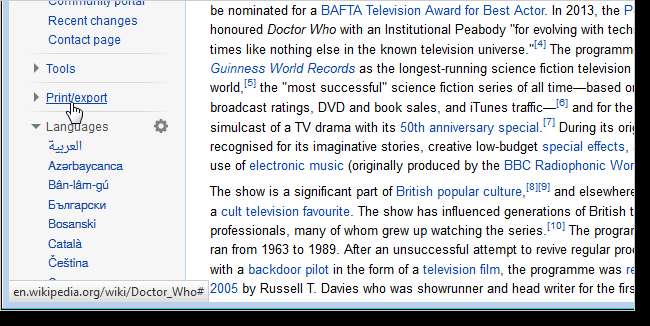
Fare clic sul collegamento Crea un libro in Stampa / Esporta.

Viene visualizzata la pagina del creatore del libro. Fai clic su Avvia creatore di libri.
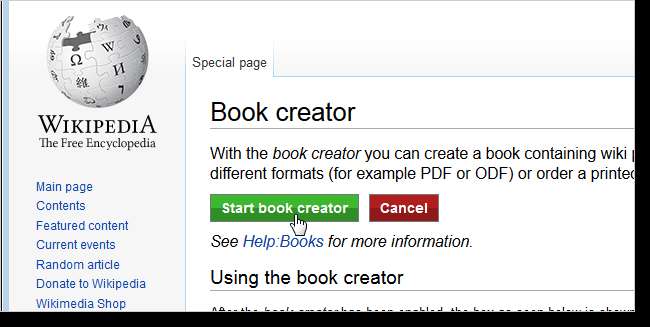
La casella Creatore del libro viene visualizzata nella parte superiore della pagina dell'articolo. Per aggiungere l'articolo corrente al tuo eBook, fai clic sul collegamento Aggiungi questa pagina al tuo libro.

Ci sono un paio di modi per aggiungere altri articoli correlati al tuo eBook. Un modo è passare il mouse su un collegamento nell'articolo corrente. Viene visualizzata una finestra popup con una pagina wiki collegata al collegamento al tuo libro. Fare clic sul collegamento per aggiungere l'articolo di Wikipedia al proprio eBook. Più avanti in questo articolo ti mostreremo come riordinare e raggruppare gli articoli nel tuo eBook.
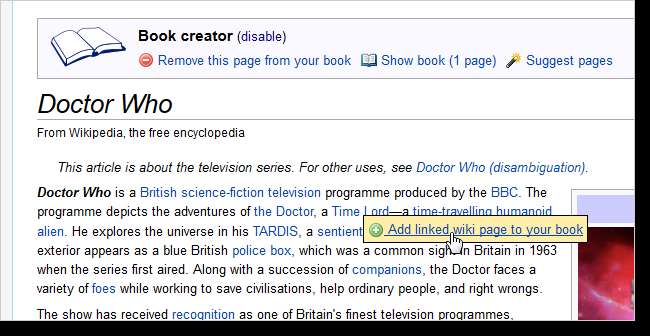
Un altro modo per aggiungere pagine correlate è fare clic sul collegamento Suggerisci pagine nella casella Creatore del libro.
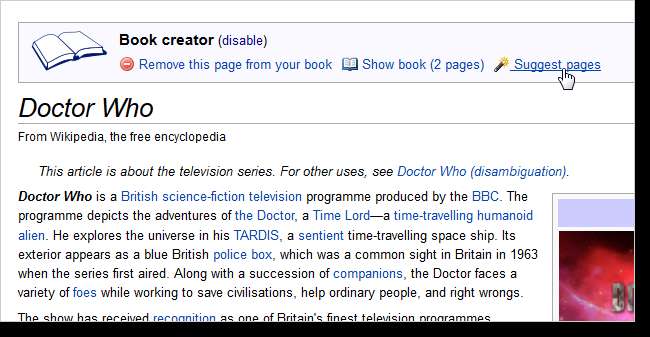
Vengono visualizzate le pagine suggerite per la pagina del tuo libro. Fai clic sul pulsante più verde accanto a un articolo nell'elenco dei suggerimenti che desideri aggiungere al tuo eBook. Man mano che aggiungi articoli al tuo eBook, tali articoli vengono rimossi dall'elenco dei suggerimenti e al suo posto viene aggiunto un nuovo suggerimento.
NOTA: se si desidera visualizzare prima l'articolo, fare clic sul collegamento dell'articolo a destra del pulsante verde più. Puoi anche cercare gli articoli da solo. Quando visualizzi un articolo, la casella del creatore del libro viene visualizzata in alto. Fare clic sul collegamento Aggiungi questa pagina al tuo libro per aggiungere l'articolo al tuo eBook corrente. Per tornare alle pagine consigliate per la pagina del tuo libro, fai semplicemente clic sul pulsante Indietro nel browser.
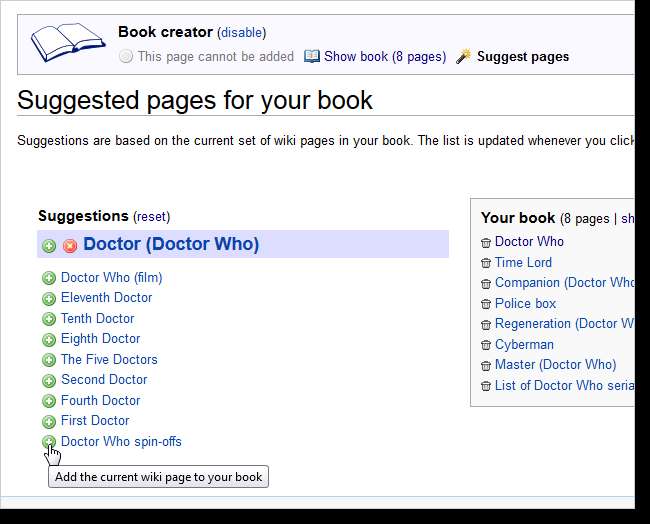
Dopo aver aggiunto tutte le pagine che desideri aggiungere al tuo eBook, fai clic sul link mostra nella casella Il tuo libro sul lato destro della pagina.
NOTA: puoi anche fare clic sul collegamento Mostra libro nella casella Creatore libro nella parte superiore della pagina.
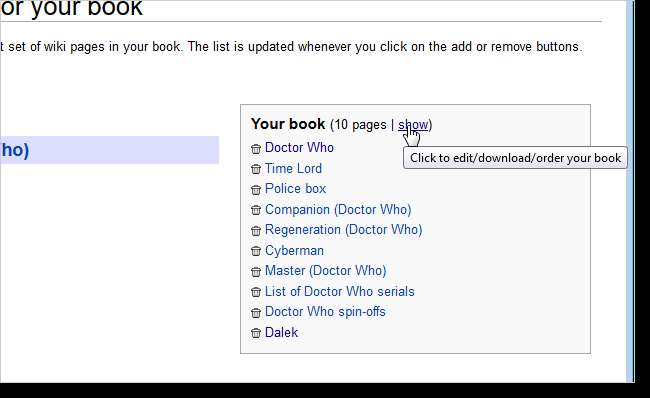
Viene visualizzata la pagina Gestisci il tuo libro, che ti consente di modificare l'ordine degli articoli nel tuo eBook, raggrupparlo in capitoli e scaricare il prodotto finito.
Gli articoli del tuo libro sono elencati in una casella sul lato sinistro della pagina. Per eliminare un articolo dal tuo eBook, fai clic sull'icona del cestino a sinistra dell'articolo nella casella. Per visualizzare un articolo, fare clic sull'icona con le linee accanto all'icona del cestino per l'articolo desiderato.
Per riordinare gli articoli nel tuo eBook, trascina gli articoli nella casella sul lato sinistro della pagina.
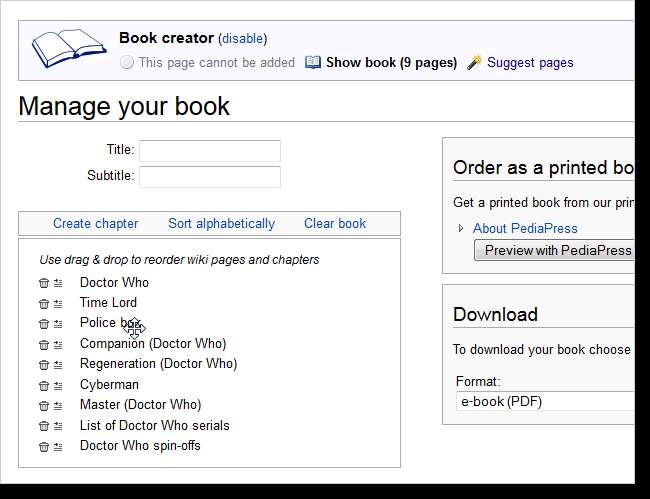
Puoi anche creare capitoli per il tuo eBook. A tale scopo, fare clic sul collegamento Crea capitolo sopra l'elenco degli articoli.
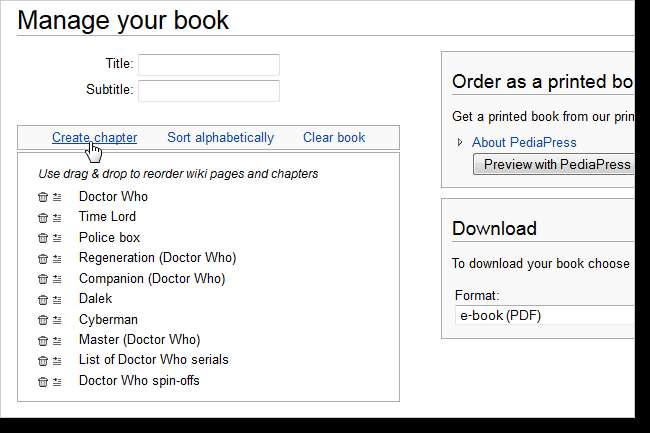
Viene visualizzata una finestra di dialogo. Immettere il nome del capitolo nella casella di modifica e fare clic su OK.
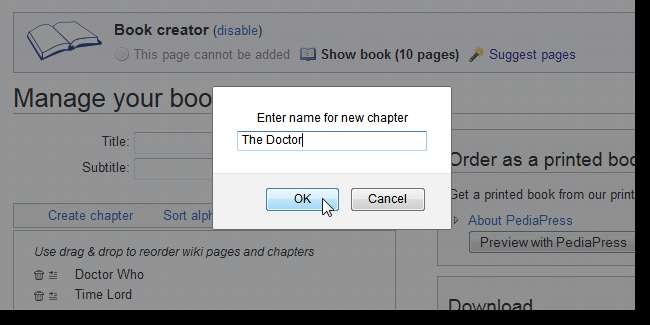
Quando aggiungi un capitolo, viene aggiunto alla fine del tuo eBook. Per aggiungere articoli al capitolo che hai creato, trascina le pagine sotto il nome del capitolo nell'elenco. Aggiungi i capitoli che desideri e organizza i tuoi articoli in capitoli. È possibile rinominare i capitoli utilizzando il collegamento Rinomina accanto al nome di ciascun capitolo.

Prima di scaricare il tuo eBook, devi selezionare il formato che desideri. Seleziona il formato dall'elenco a discesa nella casella Download sul lato destro della pagina. Puoi generare il tuo eBook in formato PDF, formato OpenDocument, Formato OpenZIM (una soluzione di archiviazione offline per contenuti provenienti dal Web) o formato EPUB.
Fare clic su Download per scaricare l'eBook nel formato selezionato.
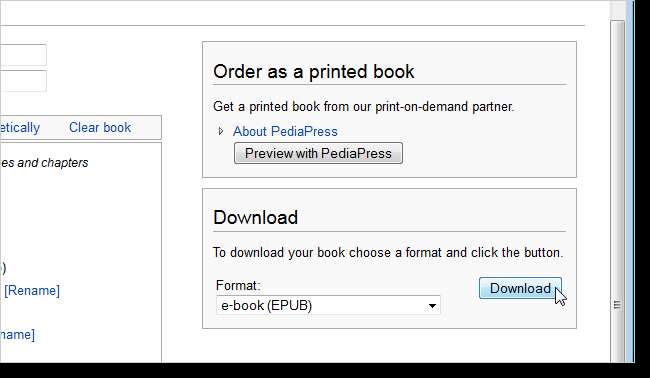
Una schermata di rendering mostra lo stato di avanzamento della conversione in un eBook.
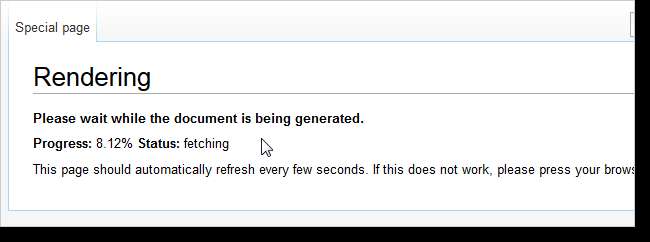
Al termine del rendering, fare clic sul collegamento Scarica il file.
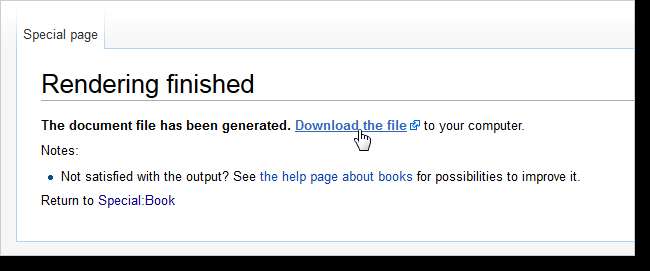
Se il tuo browser è in grado di aprire il formato selezionato, il file potrebbe aprirsi nel browser. Ad esempio, il nostro eBook EPUB è stato aperto in Firefox. In tal caso, fare clic su qualsiasi pulsante o collegamento disponibile per salvare il file su disco.
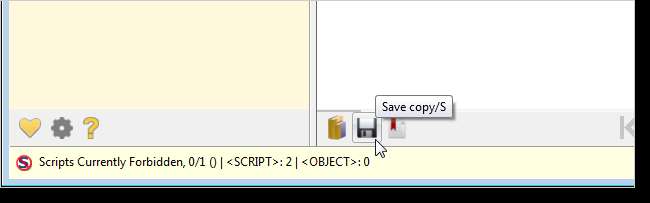
Puoi anche fare clic con il pulsante destro del mouse sul collegamento Scarica il file e selezionare Salva collegamento con nome dal menu a comparsa per salvare il file su disco.
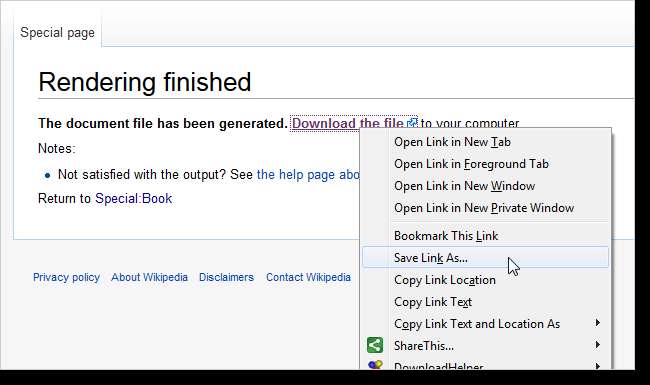
Dovresti avere un file eBook sul tuo disco rigido, ora.
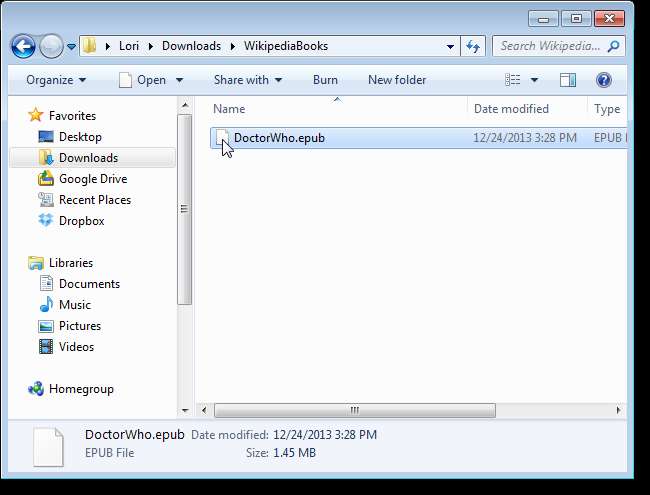
Trasferisci il tuo eBook su un dispositivo mobile in grado di gestirlo e puoi portare le informazioni con te.







